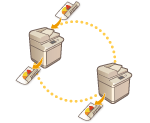
2台のキヤノン複合機でコピーする(重連コピー)(8700シリーズ/6700シリーズ/4700シリーズのみ)
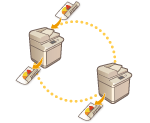 | コピー部数が多い場合に、コピー時間を短縮することができます。本機ですべての原稿を読み込んだあと、本機ともう1台のキヤノン複合機*でコピー部数を2分割して同時にコピーできます。「大量の資料を急いでコピーしたい」といった場合に便利です。 * 同一機種間のみ |
他のキヤノン複合機を登録する
重連コピーを利用するには、あらかじめ他のキヤノン複合機を重連コピーの対象機器として登録しておく必要があります。
1
 (設定/登録)
(設定/登録) <ファンクション設定>
<ファンクション設定>  <コピー>
<コピー>  <重連コピーのリモートデバイス登録>
<重連コピーのリモートデバイス登録>  <登録>を押す
<登録>を押す2
登録するキヤノン複合機のIPアドレスをテンキーで入力する
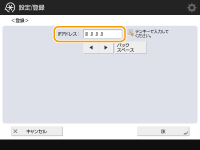
 を押すとカーソルが左に移動します。
を押すとカーソルが左に移動します。 を押すとカーソルが右に移動します。
を押すとカーソルが右に移動します。<バックスペース>を押すと、カーソルの左側の数字が消去されます。
3
<OK>を押す
重連コピーの対象機器が登録され、リストに表示されます。
4
<閉じる>を押す
 |
登録済みのキヤノン複合機の情報を確認するときは、手順3のリストから対象の機器を選んで<詳細情報>を押します。また、キヤノン複合機を削除するときは、リストから対象の機器を選んで<削除>  <はい>を押します。 <はい>を押します。リモートデバイスとして登録可能な上限:7台 本製品と重連コピープリンターを直接クロスケーブルで接続する場合は、<Ethernetドライバー設定>を次のようにする必要があります。<Ethernetドライバー設定> <自動検出>:<ON> <通信方式>:<全二重> <Ethernetの種類>:<100BASE-TX> |
2台の複合機で同時にコピーする
本機ともう1台のキヤノン複合機で同時にコピーします。重連コピーではコピー部数が2分割されます。たとえば、50部コピーする場合、本機と他のキヤノン複合機でそれぞれ25部ずつコピーします。
1
原稿をセットする 原稿をセットする
2
<コピー>を押す <ホーム>画面
3
コピーの基本画面で<その他の機能>を押す コピーの基本画面について
4
<重連コピー>を押す
5
他のキヤノン複合機をリストから選ぶ
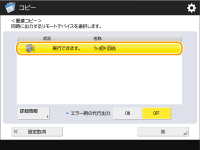

<詳細情報>を押すと、選んだ機器の設置場所や状況などを確認できます。
6
エラー発生時の出力方法を設定する
<エラー時の代行出力>を<ON>にすると、片方の機器でエラーが発生して出力できなくなったときに、もう片方で代わりに出力します。
7
<OK>  <閉じる>を押す
<閉じる>を押す
 <閉じる>を押す
<閉じる>を押す8
 (スタート)を押す
(スタート)を押すコピーが始まります。
 |
<エラー時の代行出力>の設定は、<仕上げ>が設定されている場合に有効になります。 <エラー時の代行出力>を<ON>に設定していても、次のときはエラー発生時に代行出力しません。 重連コピーの原稿の読み込みが行われているとき <表紙>、<挿入紙>を組み合わせて重連コピーをしているとき <原稿サイズ混載>、自動用紙選択、<両面>の3つの機能を組み合わせて重連コピーをしているとき 代行出力を行うimageRUNNER ADVANCE機が重連コピーを終了しているとき 代行出力を行うimageRUNNER ADVANCE機でもエラーが発生したとき 重連コピーのジョブが終了間近だったとき 重連コピーのジョブの原稿読み込み時間が長いとき 部数印字を組み合わせてコピーしているとき <エラー時の代行出力>を<ON>に設定している場合に、部数を振りわけたあとにエラーから回復してもエラーが発生したimageRUNNER ADVANCE機からのプリントは行われません。 重連コピーで使用する用紙は、同じ給紙段にセットしてください。 重連コピー実行中は、重連コピーの予約はできません。 重連コピーは、指定した部数を本製品と重連コピープリンターで半分に分けてコピーします。コピー部数が奇数のときは、本製品側が1部多くプリントされます。 重連コピーを中止するときは、本製品と重連コピープリンターの両方でコピーを中止してください。重連コピープリンターで重連コピーを中止するときは<状況確認>画面から中止します。 |